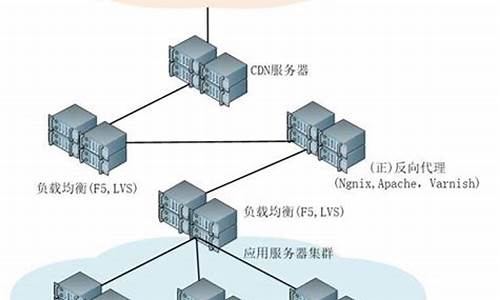为什么我电脑重装系统分辨率变低了怎么办_电脑系统重装后显示分辨率
1.系统重装后屏幕分辨率降低了,怎么办

电脑能够设置什么样的屏幕分辨率和刷新率不仅取决于显示器及其驱动程序,同时还取决于显卡及其驱动程序。也就是说,只有当显示器和显卡都支持某一种分辨率和刷新率模式时,操作系统才能设置出这种屏幕的分辨率和刷新率。
解决如下:
方法一:正确识别显示器和显卡并安装驱动,可通过各类驱动助手完成。
方法二:正确设置屏幕分辨率:以WIN7为例,操作如下:
1.右击桌面空白处,单击“屏幕分辨率”;
2、单击“高级设置”,选择“列出所有模式”;
3、按系统推荐值或最佳值设置分辨率和刷新率或选择需要的分辨率模式,再确定。
注意事项:
在显示器和显卡均已正确识别,以及两者驱动程序均已正确安装的前提下,就能设置两者都支持的分辨率和刷新率模式。如果系统无法设置某种分辨率和刷新率,则说明此显示模式硬件不支持,那就设置为一种硬件支持的其它分辨率和刷新率模式。或者,升级能够设置此模式的硬件。
系统重装后屏幕分辨率降低了,怎么办
在重装Win7系统后,开机发现屏幕分辨率一直处于很低,桌面图标严重变形而且不清晰。通过在桌面右键调整分辨率,发现最高分辨率只有1280*1024,相当于最平常的电脑分辨率水平,这显示是不符合要求的。
Win7系统重装后分辨率偏低的解决方法:
1、重新安装显卡驱动
那么怎么去解决这个Win7系统重装后分辨率偏低的问题呢?其实,这是由于系统重装后缺少显卡的驱动而造成的。在网上下载一些驱动软件检测电脑安装后重启即可。
2、重现调整屏幕分辨率
电脑重启后,再次进入分辨率调节窗口,就会发现当前可调节显示屏最高的分辨率尺寸了。
如果重装前的最大分辨率为1366X768,则问题出在显卡驱动未装好,重装显卡驱动可以解决,操作步骤如下:
所需材料:电脑、驱动人生。
一、首先进入驱动人生软件主界面,然后点击“立即体验”。
二、扫描完成后点击显卡右边的“小箭头”。
三、在驱动版本列表内选择一个比较新的版本并鼠标左键双击。
四、最后点击“开始升级”对显卡驱动进行升级,升级完成后重启电脑就可以解决此问题了。
声明:本站所有文章资源内容,如无特殊说明或标注,均为采集网络资源。如若本站内容侵犯了原著者的合法权益,可联系本站删除。